Useimmilla Facebook Messenger -käyttäjillä on ollut vaikeuksia viestien median kanssa. Nimittäin näyttää siltä, että Facebook Messenger ei lähetä kuvia Androidilla. Ei usean yrityksen jälkeen. Varmistamme, että autamme käyttäjiä ratkaisemaan ongelman mahdollisimman nopeasti.
Sisällysluettelo:
- Tarkista käyttöoikeudet
- Tyhjennä välimuisti ja tiedot Messengeristä
- Tarkista päivämäärä- ja aikaasetukset
- Asenna sovellus uudelleen
- Tarkista SD-kortti
- Poistu Beta-ohjelmasta
- Palaa Facebook Messengerin vanhempaan versioon
Miksi Facebook Messenger ei lähetä kuvia?
On useita syitä, miksi Facebook Messenger ei lähetä kuvia Androidilla. Ensimmäinen on palvelimen tila, joka saattaa olla poissa kaikkien tai joidenkin käyttäjien osalta. Lisäksi paikallinen välimuisti saattaa vioittua tai aika-/päivämääräasetukset eivät ole oikein.
Voit ratkaista nämä ja muut mahdolliset syylliset tähän ongelmaan käymällä läpi alla oleva luettelo.
1. Tarkista käyttöoikeudet
Tämän ongelman aiheuttava yleinen virhe estää yleensä käyttäjiä lähettämästä kuvia tai jopa tekstiviestejä käyttäjille, jotka ovat äskettäin aktivoineet uudelleen Facebook-tilinsä (myös Facebook Messenger -tilit). Sinun pitäisi yksinkertaisesti lopettaa kyseisen käyttäjän ystävä ja olla hänen ystävänsä uudelleen. Jos kuvat eivät mene läpi sen jälkeen, jatka lukemista.
Aloitetaan tarkistamalla kaikki käyttöoikeudet varmistaaksesi, että Facebook Messengerillä on pääsy sekä paikalliseen tallennustilaan että SD-korttiin. Joskus käyttäjät hylkäävät vahingossa kehotteen, joka pyytää pääsyä tallennustilaan. Jos näin on, et voi lähettää tai tallentaa kuvia Facebook Messengerissä.
Siirry sen jälkeen kohtaan Asetukset> Sovellukset> Kaikki sovellukset> Facebook Messenger. Kun olet siellä, varmista, että kaikki asiaan liittyvät luvat on myönnetty. Sinun ei tarvitse myöntää sijainti-, yhteystietoja tai tekstiviestien käyttöoikeuksia.
2. Tyhjennä välimuisti ja tiedot Messengeristä
Toinen vaihe on tyhjentää välimuisti ja tiedot Messenger-sovelluksesta ja nollata sovellus tällä tavalla. Monet Android-sovellusten ongelmat voidaan ratkaista tyhjentämällä sovelluksen välimuisti ja tiedot.
Tyhjennä välimuisti ja tiedot Facebook Messengeristä seuraavasti:
- Avaa asetukset.
- Valitse Sovellukset.
- Napauta Kaikki sovellukset (Sovellustenhallinta tai Hallinnoi sovelluksia).
- Avaa Messenger.
- Napauta Tallennustila.
- Tyhjennä ensin välimuisti ja sitten tiedot.
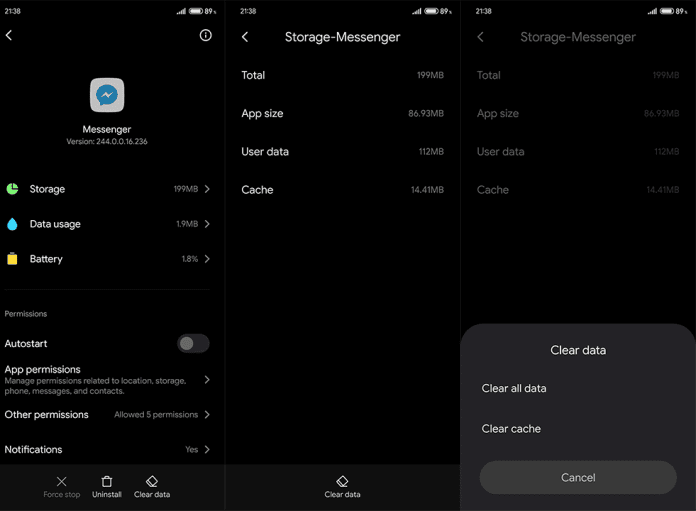
- Käynnistä laitteesi uudelleen, kirjaudu uudelleen Messenger-tiliisi.
3. Tarkista päivämäärän ja kellonajan asetukset
Jos Facebook Messenger ei edelleenkään lähetä kuvia Androidilla, varmista, että aika ja päivämäärä on asetettu oikein. Kuten useimmat pikaviestit, media- ja tekstiviestit menevät omalle palvelimelle ja jaetaan myöhemmin (muutamassa sekunnissa) vastaanottajille.
Jotta voit varmistaa, että omistettujen palvelimien kanssa ei ole ongelmia, sinun on asetettava oikea aika ja päivämäärä.
Seuraa näitä ohjeita tarkistaaksesi kellonajan ja päivämäärän ja aseta ne vastaavasti:
- Avaa asetukset.
- Valitse Järjestelmä tai Lisäasetukset.
- Avaa Päivämäärä ja aika.
- Ota "Käytä verkon tarjoamaa aikaa" -vaihtoehto PÄÄLLE.
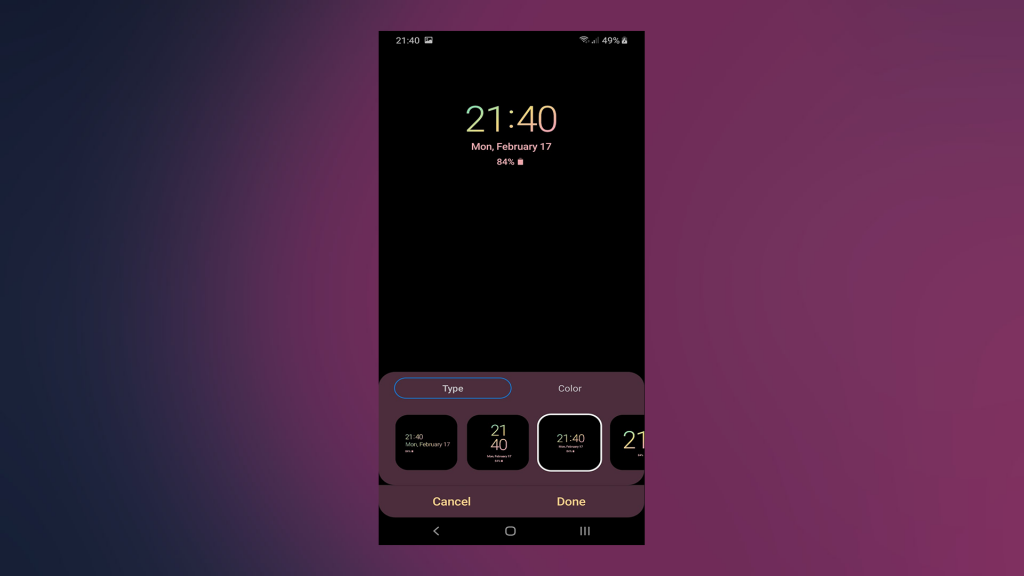
- Käynnistä laitteesi uudelleen.
4. Asenna sovellus uudelleen
Voit myös yrittää asentaa sovelluksen uudelleen, jos edelliset vaiheet eivät ratkaisseet ongelmaa. Tämän ja välimuistin ja tietojen tyhjentämisen välillä ei ole suurta eroa, mutta sitä kannattaa kokeilla, varsinkin koska saat Facebook Messengerin uusimman version.
Näin asennat Facebook Messengerin uudelleen Androidille:
- Siirry uudelleen kohtaan Asetukset > Sovellukset > Kaikki sovellukset > Messenger.
- Poista sovellus ja tyhjennä välimuisti ja tiedot pyydettäessä.
- Siirry Play Kauppaan ja asenna sovellus.
- Käynnistä laitteesi uudelleen.
- Kirjaudu uudelleen.
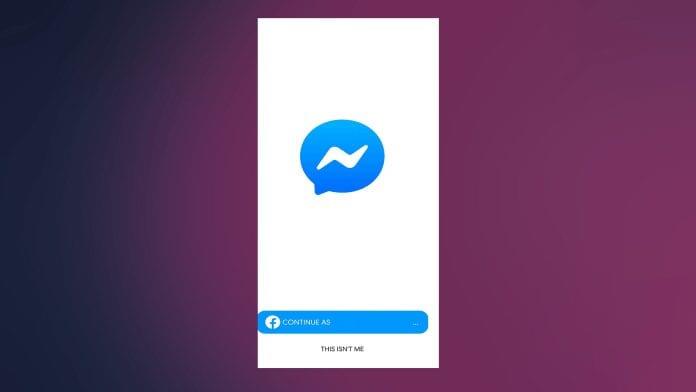
5. Tarkista SD-kortti
Ulkoiseen tallennustilaan pääsyssä on ylimääräinen suojaustaso ja järjestelmän käyttöoikeudet. Toivomme, että käsitit sen tässä luettelossamme olevassa ensimmäisessä vaiheessa. SD-korttisi voi kuitenkin silti aiheuttaa ongelmia vioittumisen vuoksi tai jos sitä ei ole asetettu oikein korttipaikkaan.
Jos et voi käyttää Android-laitteen SD-kortilla olevia tiedostoja mistään muusta sovelluksesta, muista alustaa se. Useimmille sovelluksille parempi vaihtoehto on alustaa SD-kortit ulkoiseksi tallennustilaksi sisäisen tallennustilan sijaan.
6. Poistu Beta-ohjelmasta
Jos olet osa Facebook Messengerin betaohjelmaa, muista poistua siitä ja etsiä parannuksia. Varhaiset julkaisut ovat mahtavia, koska ne tuovat uusia ominaisuuksia nopeammin, mutta sovellus saattaa olla epävakaa ja siten ongelmia saattaa ilmetä.
Jos et ole varma, kuinka poistut Beta-ohjelmasta Facebook Messengerissä, tarkista nämä vaiheet:
- Avaa Play Kauppa.
- Etsi ja avaa Messenger ja vieritä alaspäin, kunnes tulet Olet betatestaaja -osioon.
- Napauta Poistu ja odota, kunnes sinut poistetaan beta-ohjelmasta.
- Käynnistä puhelin uudelleen ja päivitä Messenger.
7. Palaa Facebook Messengerin vanhempaan versioon
Lopuksi, jos mikään edellisistä vaiheista ei auttanut sinua eikä Facebook Messenger edelleenkään lähetä kuvia, suosittelemme käyttämään vanhemman version APK:ta. APK:lla voit palauttaa Facebook Messengerin vanhempaan versioon ja ratkaista ongelman tällä tavalla.
Voit tehdä sen seuraavasti:
- Poista Facebook Messenger.
- Siirry APK Mirroriin täällä tai käytä mitä tahansa APK-koontiohjelmaa ja etsi Facebook Messenger.
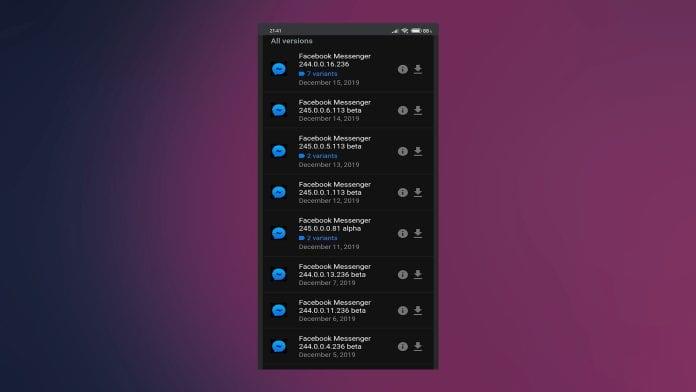
- Lataa APK. Suosittelemme, että APK ei ole yli 2 kuukautta vanhempi eikä se ole beta-versio.
- Suorita APK ja salli kolmannen osapuolen sovellusten asentaminen laitteellesi pyydettäessä.
- Tyhjennä välimuisti ja tiedot ja kirjaudu sitten sisään tunnuksillasi.
Vaihtoehtoisesti palvelin voi olla toistaiseksi poissa käytöstä ja voit yrittää lähettää kuvia muutaman tunnin kuluttua. Useimmiten vain odottaminen, että asiat selviävät, on paras ratkaisu.
Ja tällä huomiolla voimme päättää tämän artikkelin. Kiitos, että luit. Jos haluat keskustella tästä artikkelista lisää, mutta myös löytää vielä enemmän sisältöä, muista seurata meitä Facebookissa ja .
8. Pienennä valokuvan kokoa
Voit lähettää Facebookissa useita kuvia, vaikka se olisi suurempi kuin 25 Mt, mutta et voi lähettää yhtä valokuvaa, joka on suurempi kuin 25 Mt.
Facebook Messengerillä on rajoitus sovelluksessa lähetettävien mediatiedostojen kokoa varten. Tämä estää ihmisiä lähettämästä suuria tiedostoja sovelluksessa.
Joten jos haluat lähettää kuvia, jotka ovat suurempia kuin 25 Mt, voit pakata tiedoston huomattavaan määrään tai voit lähettää sen toisella alustalla.
9. Käytä Facebook/Messenger Litea
Jos Messenger ei lähetä kuvia sovelluksessa, voit käyttää Android-laitteesi Lite-sovellusta.
Lite-sovellus on kevyt versio Facebookin kehittämästä Messenger-sovelluksesta.
Jos laitteessasi ei ole tarpeeksi tallennustilaa sovelluksille ja RAM-muisti ei ole niin suuri, voit käyttää Lite-sovellusta.
Sovelluksen avulla voit käyttää sitä myös huonolla internetyhteydellä ja voit lähettää kuvia Messengerissä.
Aloita lataamalla Facebook- tai Messenger Lite -sovellus Google Play Kaupasta.
![Xbox 360 -emulaattorit Windows PC:lle asennetaan vuonna 2022 – [10 PARHAAT POINTA] Xbox 360 -emulaattorit Windows PC:lle asennetaan vuonna 2022 – [10 PARHAAT POINTA]](https://img2.luckytemplates.com/resources1/images2/image-9170-0408151140240.png)
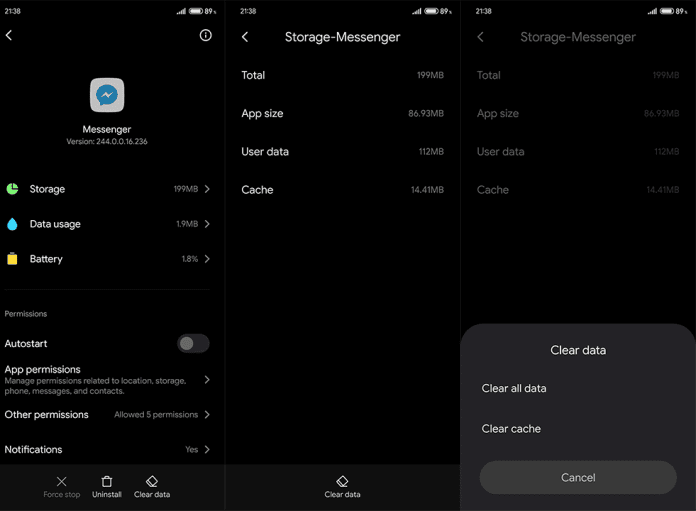
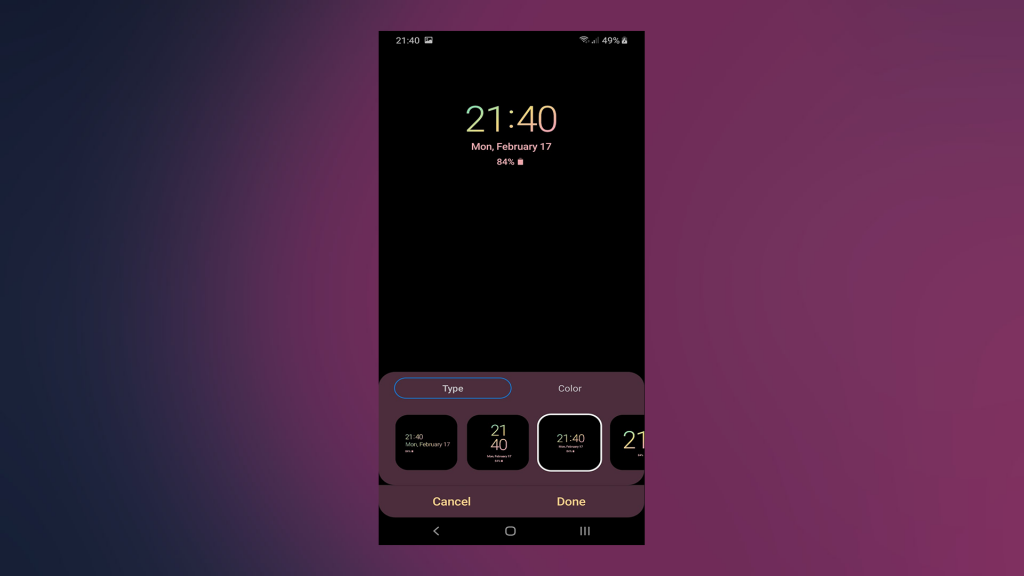
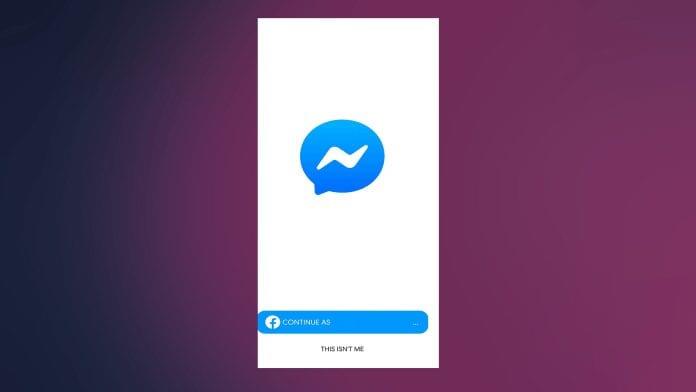
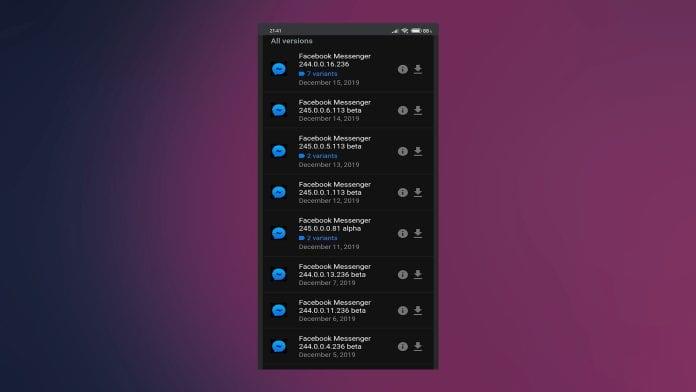
![[100 % ratkaistu] Kuinka korjata Error Printing -viesti Windows 10:ssä? [100 % ratkaistu] Kuinka korjata Error Printing -viesti Windows 10:ssä?](https://img2.luckytemplates.com/resources1/images2/image-9322-0408150406327.png)




![KORJAATTU: Tulostin on virhetilassa [HP, Canon, Epson, Zebra & Brother] KORJAATTU: Tulostin on virhetilassa [HP, Canon, Epson, Zebra & Brother]](https://img2.luckytemplates.com/resources1/images2/image-1874-0408150757336.png)

![Kuinka korjata Xbox-sovellus, joka ei avaudu Windows 10:ssä [PIKAOPAS] Kuinka korjata Xbox-sovellus, joka ei avaudu Windows 10:ssä [PIKAOPAS]](https://img2.luckytemplates.com/resources1/images2/image-7896-0408150400865.png)
